Как синхронизировать музыку на телефоне и компьютере
Довольно длительное время я вручную скачивал музыку на телефон из соответствующей папки на домашнем компьютере. Не так давно у меня появился ещё один Android-девайс в виде магнитолы в автомобиле. Кроме того, давно имелся рабочий ноутбук, на котором музыки не было.
Переносить вручную все файлы на 2–3 других устройства при обновлении фонотеки — это очень долго. А настроить удобную, быструю и бесплатную синхронизацию вашей музыки между Android- и Windows-устройствами можно за полчаса.
Сразу оговорюсь, почему не использую Bluetooth в авто: не то качество, учитывая дорогую нештатную аудиосистему.
1. Выбираем облачное хранилище
Облачный сервис, который вы собираетесь использовать, должен обладать следующими характеристиками:
- достаточное количество пространства для всех наших треков и запас на будущее;
- возможность офлайн-доступа к целым папкам.
С первым пунктом, как правило, проблем не возникает. Даже если изначально объёма хранилища недостаточно, для всех сервисов есть способы его бесплатно увеличить.
Со вторым параметром несколько сложнее. Если на ПК он обеспечивается наличием Windows-приложения для хранилища, то на мобильных устройствах подобная функция доступна далеко не всегда. Рассмотрим несколько наиболее популярных в России сервисов.
Возможно, есть другие облачные хранилища, соответствующие нашим требованиям, однако среди этой пятёрки — только «Яндекс.Диск».
2. Выбираем музыкальный плеер на Android
У приложения должна быть возможность создавать свою медиабиблиотеку (многие плееры используют штатную библиотеку медиафайлов Android) из любой папки на устройстве. А именно — в настройках должен быть пункт «Выбор папок с музыкой» или подобный ему.
Я использую Poweramp — в поисках подходящего приложения перепробовал не меньше двух десятков популярных плееров, и всё получилось только с ним. Аналогичная возможность заявлена у некоторых других плееров, однако получить доступ к файлам, хранящимся в папках приложения для облачного хранилища, через них мне так и не удалось.


3. Настраиваем хранилище
Первым делом скачиваем приложение облачного сервиса на устройства, которые хотим синхронизировать. Если у вас нет доступа ко всем устройствам в данный момент, это нестрашно. Новый девайс можно будет легко добавить в нашу систему.
Загрузить папку с музыкой в хранилище будет проще всего с компьютера, однако если последняя версия вашей фонотеки хранится на телефоне или планшете и вы знаете, как с этих устройств загружать целые папки в облако, то этот способ ничуть не уступает загрузке с компьютера. Если не знаете — просто перенесите всю фонотеку со смартфона или планшета на ПК, подключившись по USB.
Для загрузки музыки в облако с персонального компьютера откройте папку облачного хранилища и перетащите туда вашу фонотеку.
Теперь на тех устройствах, на которых вы собираетесь слушать музыку, в свойствах папки с музыкальной библиотекой выберите офлайн-доступ (в мобильном «Яндекс.Диске» это иконка самолётика), чтобы все ваши треки скачались на девайс.
4. Настраиваем плеер на мобильном устройстве
Вся настройка приложения заключается в указании правильного пути к вашей медиатеке. На скриншотах — пример с Poweramp и «Яндекс.Диском».
- Откройте настройки аудиоплеера. Найдите раздел, в котором можно изменить папки с музыкой (он может называться «Медиатека», «Сканирование», «Выбор папок» и так далее), и выберите соответствующую функцию.
- Снимите все имеющиеся галочки и найдите папку, в которую сохраняет файлы ваше облако. Как правило, все файлы приложений сохраняются в папке Androiddata*Название приложения*… Например, для «Яндекс.Диска»: Androiddataru.yandex.diskfilesdisk*Ваша папка с музыкой*.
Теперь добавлять новые и удалять старые треки можно через выбранный облачный сервис на любом из устройств. После добавления/удаления трека просто запустите приложение облачного хранилища на другом устройстве, когда соберётесь послушать музыку. Оно само внесёт все изменения.
В музыкальном плеере найдите в настройках пункт «Сканировать папки с музыкой» или аналогичный, чтобы новые треки добавились в список. Poweramp сам мгновенно реагирует на изменения в папке с музыкой, что делает синхронизацию ещё проще.
Синхронизация выполняется автоматически при авторизации в приложении. Во время синхронизации изменения фонотеки, сделанные в приложении, переносятся в веб-версию сервиса, и наоборот.
Чтобы синхронизировать какой-либо раздел фонотеки вручную, откройте его и сдвиньте экран сверху вниз (в приложении для компьютера — нажмите значок ).
Некоторые треки и плейлисты не синхронизируются:
Только в мобильном приложении отображаются те треки, которые были автоматически добавлены в фонотеку при скачивании. В веб-версии их нет. Плейлист Скачанные треки также доступен только в приложении. Только в веб-версии доступны треки, которые были загружены с компьютера, добавлены в плейлист, а потом удалены из плейлиста. Их можно найти в разделе Треки → Мои mp3 . ","prev_next":<"prevItem":<"disabled":false,"title":"Удалить музыку из фонотеки","link":"/support/music-app-android/library/delete.html">,"nextItem":>,"breadcrumbs":[,,],"useful_links":null,"meta":,"voter":","extra_meta":[>,>,>,>,>,>,>,>,>,>,>,>,>,>,>,>,>,>,>,>,>,>,>,>],"title":"Синхронизировать фонотеку на разных устройствах и с веб-версией - Мобильная Яндекс.Музыка. Справка","productName":"Мобильная Яндекс.Музыка","extra_js":[[,"mods":,"__func137":true,"tag":"script","bem":false,"attrs":,"__func67":true>],[,"mods":,"__func137":true,"tag":"script","bem":false,"attrs":,"__func67":true>],[,"mods":,"__func137":true,"tag":"script","bem":false,"attrs":,"__func67":true>]],"extra_css":[[],[,"mods":,"__func69":true,"__func68":true,"bem":false,"tag":"link","attrs":>],[,"mods":,"__func69":true,"__func68":true,"bem":false,"tag":"link","attrs":>]],"csp":<"script-src":[]>,"lang":"ru">>>'> Синхронизировать фонотеку на разных устройствах и с веб-версиейСинхронизация выполняется автоматически при авторизации в приложении. Во время синхронизации изменения фонотеки, сделанные в приложении, переносятся в веб-версию сервиса, и наоборот.

Чтобы синхронизировать какой-либо раздел фонотеки вручную, откройте его и сдвиньте экран сверху вниз (в приложении для компьютера — нажмите значок ).

Известно, что синхронизация музыкальных файлов и видеозаписей на Android является достаточно сложной задачей. В подобном случае необходимо знать, что записи, поддерживающие DRM-защиту, можно без проблем взломать. Сразу же возникает вопрос, как это делается? Дальше рассмотрим именно этот случай.
В самом начале важно ознакомиться с самыми часто используемыми способами разрешения проблем, связанных с синхронизацией.
DoubleTwist
Утилита DoubleTwist получила широкое распространение среди большого количества пользователей. Известно, данную утилиту можно приобрести в официальном магазине Android-приложений.
Напомним, продукт способен функционировать на Mac- и Windows-системах. В этом случае пользователь получает возможность осуществлять синхронизацию используемого контента. Приложение позволяет находить музыкальные файлы, различные подкасты, размещенные в магазинах.
iSyncr
Еще одной известной разработкой можно считать программу под названием iSyncr. Данная утилита является очень простой в использовании. В этом случае, пользователю не придется устанавливать приложение на компьютер. Во время работу удастся получить доступ к отдельным файлам, а также целым плейлистам с целью синхронизации. Из отрицательных моментов необходимо отметить платную лицензию (порядка 2,99 долларов).
TuneSync для владельцев Samsung
В большом количестве случаев владельцы мобильных устройств не могут синхронизировать Samsung-телефоны под управлением Android с системой компьютера. В этом случае рекомендуется воспользоваться специальной утилитой, именуемой как TuneSync. Эта разработка позволяет синхронизировать файлы с помощью о USB-интерфейса, а также и посредством сети Wi-Fi. В таком случае придется создать обычный сервер и начать синхронизацию.
Нужно знать, что основная масса представленных программных продуктов не требует использования платной лицензии, однако рекомендуется подходить к работе с большой осторожностью, так как неизвестно, какого результата можно ожидать в итоге.
Не проблема найти множество пользователей, которые высказывались о нестабильной работе бесплатных и пробных изданий.

Как выполняется синхронизация на андроид
Способы синхронизации условно разделены на 4 категории:
- Подключение напрямую – через USB кабель.
- Беспроводное подключение – Bluetooth или Wi-Fi.
- Сетевое подключение – облачные диски.
- При помощи программ для обмена файлами.
Синхронизация телефона андроид с компьютером через usb кабель – наиболее простой и доступный способ, не требующий дополнительного оборудования или доступа к интернету. Прямое подключение обеспечивает быструю передачу данных и исключает обрыв соединения.
Какой способ синхронизации телефона с компьютером лучше?
Синхронизация телефона с комьютером по беспроводному методу – удобнее, проще, а зачастую и быстрее, поскольку требуется меньше времени на обнаружение и подключение устройства. Скорость передачи данных не упирается в ограничение USB порта, что иногда позволяет быстрее перемещать данные. При этом иногда происходит прерывание передачи при обрыве сигнала и требуется наличие дополнительного оборудования – Wi-Fi роутер, Bluetooth модуль и т.д.
Андроид синхронизация сетевым способом, не требует физического присутствия возле ПК, как в первых двух способах. А для отправки и получения информации, достаточно соединения с интернетом. При этом необходимо установить подключение с облачным диском, выполняющим роль буфера при обмене данных. Вместимость таких хранилищ, для бесплатного использования, не превышает 15-50 ГБ, а еще имеются ограничения по количеству трафика.
Способ 1: Синхронизация через USB кабель
Для обмена информации понадобится кабель синхронизации. Для улучшения пропускной способности желательно использовать стандартный шнур, а так же разъем USB 2.0 или выше.
- В смартфоне/планшете установить тип подключения MTP или USB Mass Storage. Соответствующий параметр содержится в пункте раздела настроек – подключение или память, реже в настройках для разработчиков.
- Дождаться определения устройства компьютером и поиска драйверов. В случае неудачи, требуется скачать и установить драйвера для мобильного устройства.
- После, требуется открыть «Мой компьютер», далее подключенный диск в категории «Устройствах со съемными носителями», где отобразится внутренняя и внешняя память устройства.
Как видите, с подключением через USB все просто.
Способ 2: Андроид синхронизация с использованием беспроводного подключения
При беспроводном методе обмена информации, лучше использовать FTP подключение. Для этого достаточно наличия домашнего Wi-Fi роутера:
- Перед началом работы, необходимо скачать приложение «Диспетчер файлов Moto» или аналог, умеющий автоматически создавать FTP подключение.
- В приложении открыть скрытую панель и выбрать пункт «Удаленное управление».
- В новом окне выбрать «Подключить», при необходимости настроить логин и пароль для входа.
- Приложение создаст FTP подключение и укажет адрес для соединения, необходимый вписать в адресной строке файлового менеджера на ПК. После этого откроется доступ к памяти устройства для обмена информации.
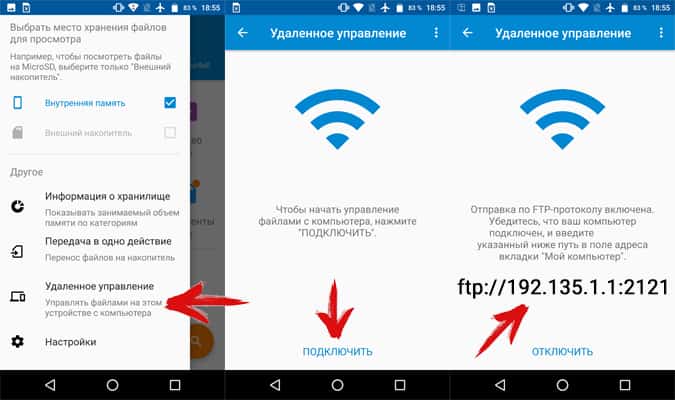
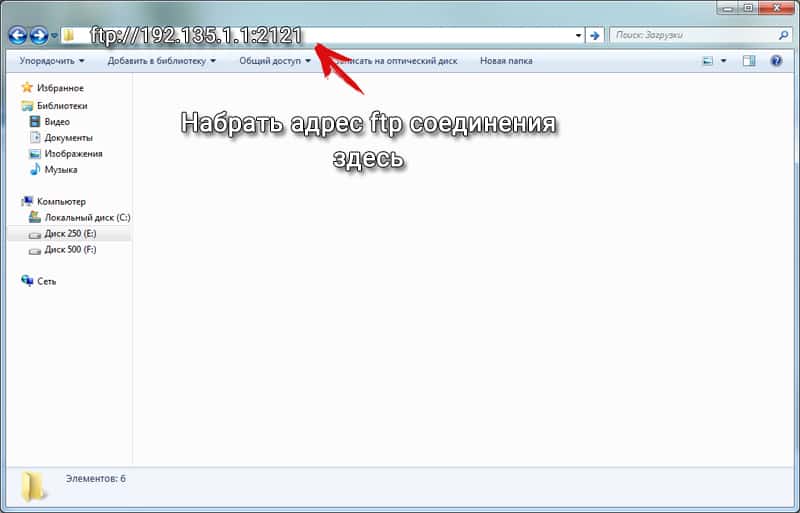
Способ 3: Сетевое подключение
Андроид синхронизация с ПК сетевым методом, требует регистрации и подключения облачного диска. Если на устройстве подключен аккаунт Google, тогда регистрация другого хранилище по желанию владельца.
Как синхронизировать андроид на примере Google диска:
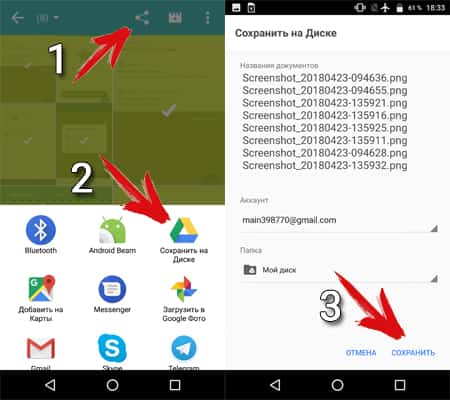
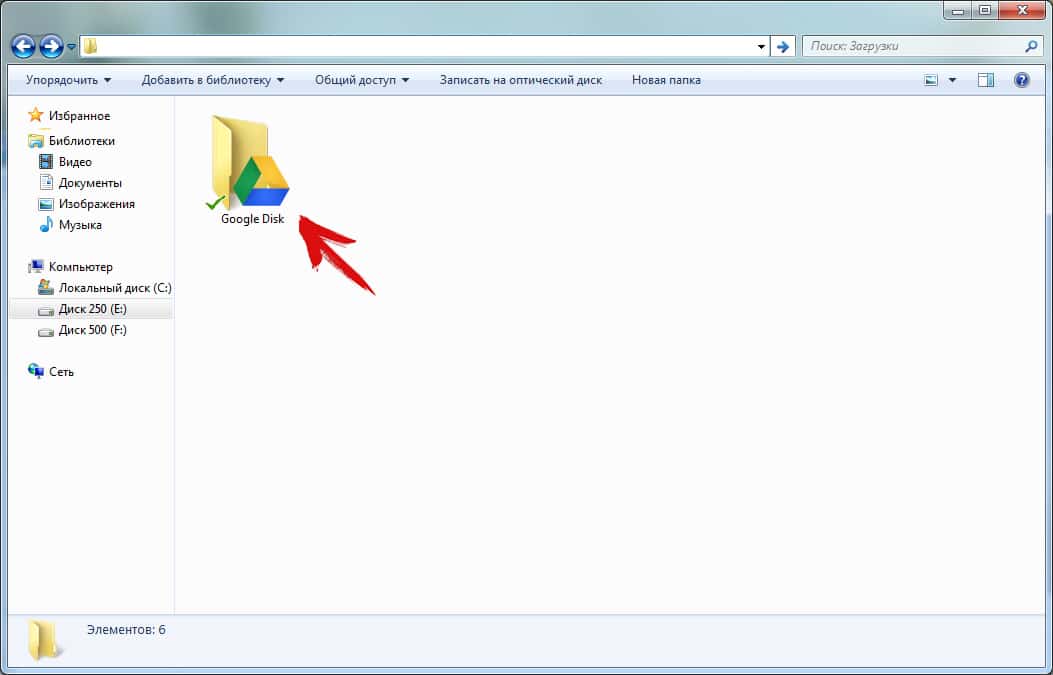
Способ 4: Программы для обмена данных
Данный метод предполагает установку соответствующей программы на ПК, например MoboRobo или AirDroid. Мы же рассмотрим, как синхронизировать андроид на примере MyPhoneExplorer:
Видео инструкции
Подключение к компьютеру по Wi-Fi да, через роутер. Если же у вас телефон раздает интернет на второй телефон и компьютер, то скорее всего подключится так не получится. Я не пробовал, но предположительно модуль в телефоне не может такую сложную выполнять маршрутизацию, как роутер. У роутера больше ресурсов под задачи маршрутизации.
Читайте также:


